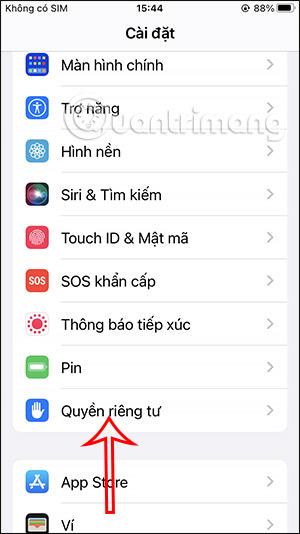Na iPhone je sekcia správy zabezpečenia aplikácie iPhone, aby ste videli, aké informácie používajú aplikácie na iPhone, ako sú osobné údaje, používanie internetu, kontakty atď. Táto funkcia jasne zobrazí informácie. Aké informácie a obsah aplikácia používa a prístupy do systému. To nám pomôže pochopiť, či niektorá aplikácia porušuje súkromie alebo nie. Nižšie uvedený článok vás prevedie zapnutím bezpečnostných upozornení aplikácií pre iPhone.
Pokyny na zapnutie hlásenia zabezpečenia aplikácie iPhone
Krok 1:
Na iPhone vstúpime do nastavení a potom klikneme na Súkromie .

Krok 2:
Prepnite sa do nového rozhrania a kliknite na Správa o zabezpečení aplikácie . Používatelia potom musia klepnúť na položku Povoliť hlásenie zabezpečenia aplikácie.


Krok 3:
Po aktivácii hlásenia o zabezpečení aplikácie sa všetky informácie o hlásení zobrazia v tomto rozhraní, keď pristupujeme k aplikácii a používame ju na zariadení iPhone.

Krok 4:
Nižšie je uvedené rozhranie, ktoré hlási informácie a údaje používané a používané aplikáciou na iPhone.
Každá položka informácií je prehľadne zobrazená a kliknutím zobrazíte ďalšie podrobnosti o obsahu, ku ktorému aplikácia pristupovala.



V predvolenom nastavení bude zostava rozdelená do 4 sekcií použitých údajov vrátane Prístup k senzorom a údajom, Aktivita siete aplikácií, Najkontaktovanejšie domény a Aktivita siete webových stránok.
- Prístup k senzorom a dátam: Počet, koľkokrát aplikácia pristúpila k senzorom na iPhone, ako je fotoaparát, poloha, kontakty, záznam obrazovky, knižnica médií, knižnica fotografií alebo mikrofón.
- Aktivita siete aplikácie: Zobrazuje, koľko domén aplikácia kontaktovala a kedy došlo ku každému kontaktu.
- Aktivita siete stránok: Zobrazuje internetové domény, ktoré kontaktovali stránky, ktoré ste navštívili prostredníctvom webového prehliadača v aplikácii.
- Najviac kontaktované domény: Zobrazuje poradie internetových domén najviac kontaktovaných aplikáciou.